简述小白一键装机可靠吗
- 分类:教程 回答于: 2022年12月07日 13:45:00
由于最近有很多用户得知还可以一键重装系统这种操作,当然也知道了小白一键装机软件,但是,还是有很多用户对于这种“傻瓜式”的操作表示有很大的疑问。就比如小白一键装机可靠吗?今天小编来回答大家这个疑问吧。
工具/原料:
系统版本:windows7系统
品牌型号:惠普星15
软件版本:小白一键重装系统v2290
小白一键装机可靠吗?
答:其实小白一键装机是比较可靠的,一键重装系统领域知名度也很高,而且安装成功率很高的一款软件了。小白装机工具安装的是微软原版的系统,比较纯净而且十分可靠,支持在线一键重装以及制作u盘重装系统等等,功能比较丰富,而且操作简便,非常适合电脑新手去使用,因此大家可以放心的去下载使用这款软件。下面小编就给大家介绍下小白一键装机重装系统教程。
小白一键重装系统工具重装win7系统:
1、首先在电脑上下载安装小白一键重装系统并打开,选择本次需要安装的windows7系统,点击下一步。

2、耐心等待,电脑系统安装过程中,注意期间电脑需要保持供电状态。
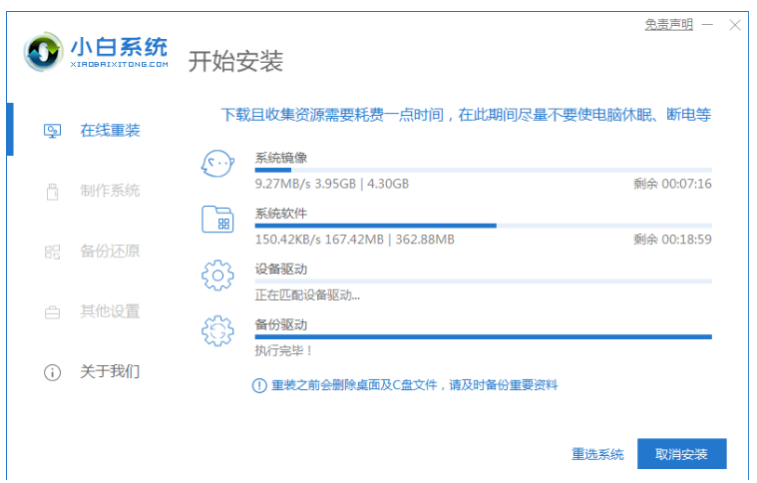
3、环境部署完毕之后,选择立即重启电脑。

4、重启电脑之后,选择第二个“XiaoBai PE-MSDN Online Install Mode”.按回车键进入pe系统。

5、请大家耐心等待,安装系统的过程中。

6、当电脑弹出引导修复工具窗的界面时候,这里默认选择修复C盘。
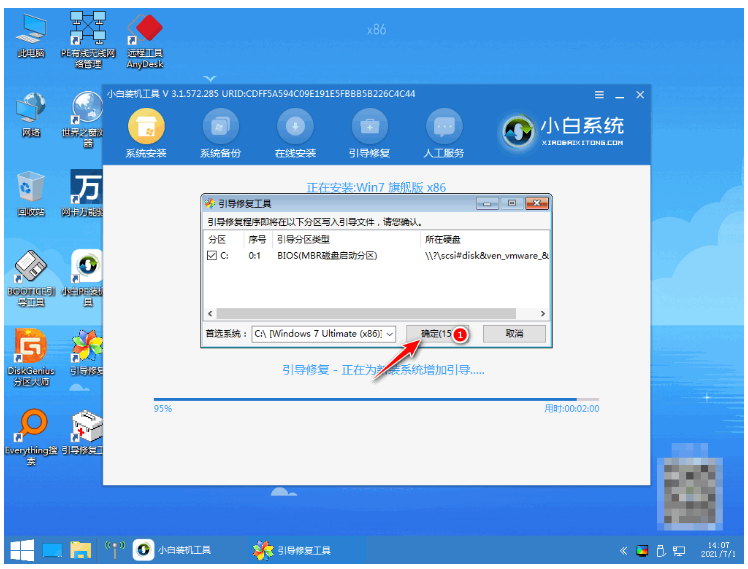
7、系统安装完毕之后,再次选择立即重启电脑。

8、重启电脑之后,选择“windows7”系统进入其中。

9、进入win7系统桌面,win7系统安装成功啦。

总结:
1、电脑第一次重启时选择第二个、进入;
2、重启电脑之后继续耐心等待安装;
3、系统安装完毕后再次选择重启电脑;
4、第二次重启电脑,点击“windows7系统”进入系统。
 有用
39
有用
39


 小白系统
小白系统


 1000
1000 1000
1000 1000
1000 1000
1000 1000
1000 1000
1000 1000
1000 1000
1000 1000
1000 1000
1000猜您喜欢
- 电脑重装系统蓝屏的解決方法..2022/11/05
- 怎么修复U盘缩水盘呢?2016/11/11
- 华硕游戏本重装系统的步骤..2022/06/26
- 戴尔电脑开机按F12修复教程..2024/09/30
- 华硕主板怎么设置u盘启动方法..2017/01/13
- 一键重装系统旗舰版教程2016/11/03
相关推荐
- 戴尔笔记本重装系统步骤2022/08/10
- 大学生买电脑一般价位多少合适..2021/08/23
- 电脑重启后黑屏只有鼠标怎么解决..2022/05/22
- 电脑蓝屏是哪里出了问题?不一定要非要..2022/11/02
- "驱动精灵:让电脑运行更顺畅"..2023/06/06
- 联想YOGA 3笔记本电脑如何重装系统..2023/03/19




















 关注微信公众号
关注微信公众号





